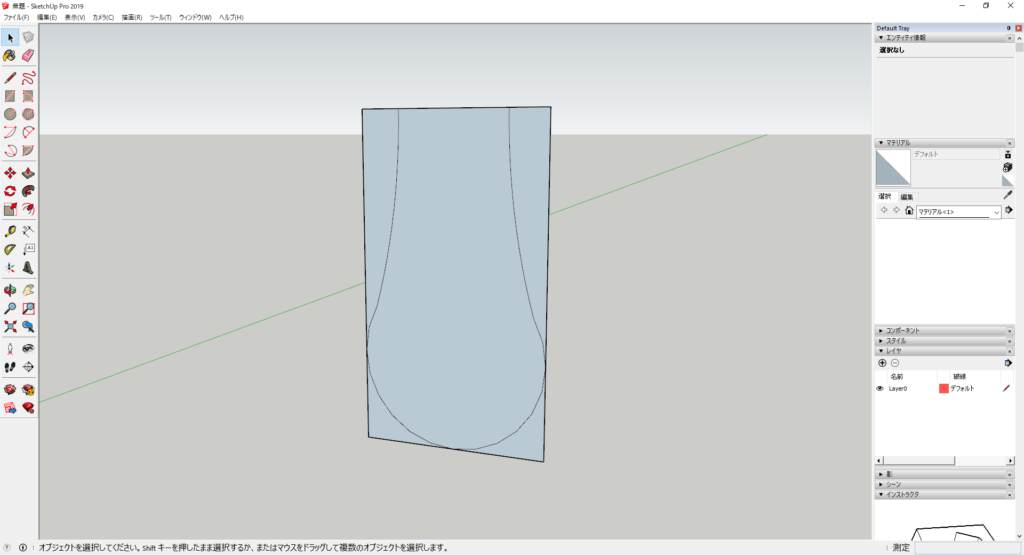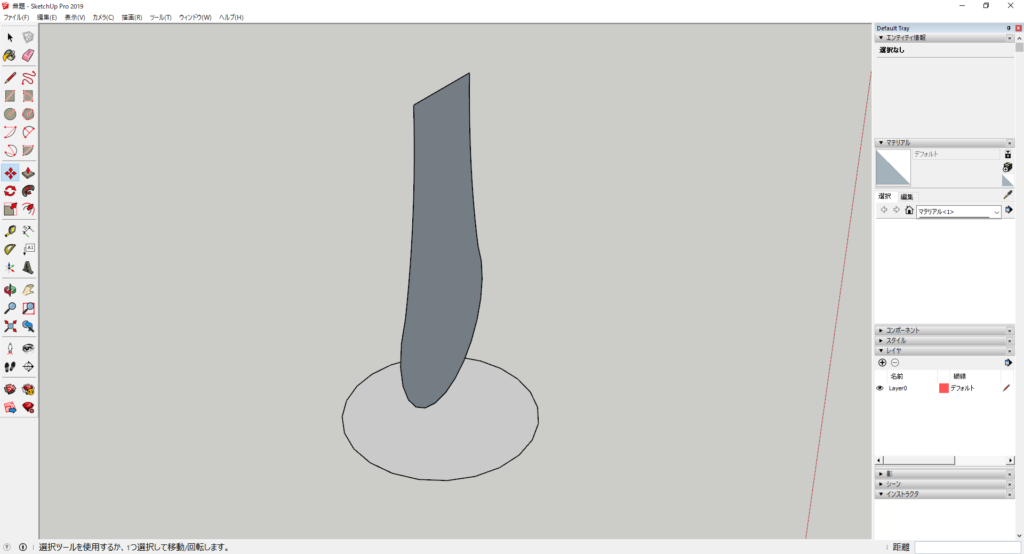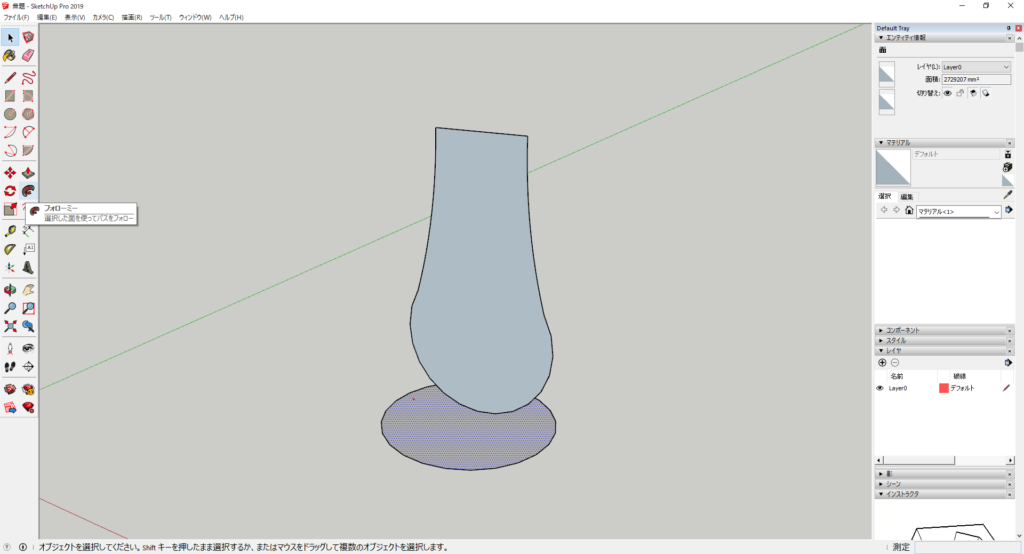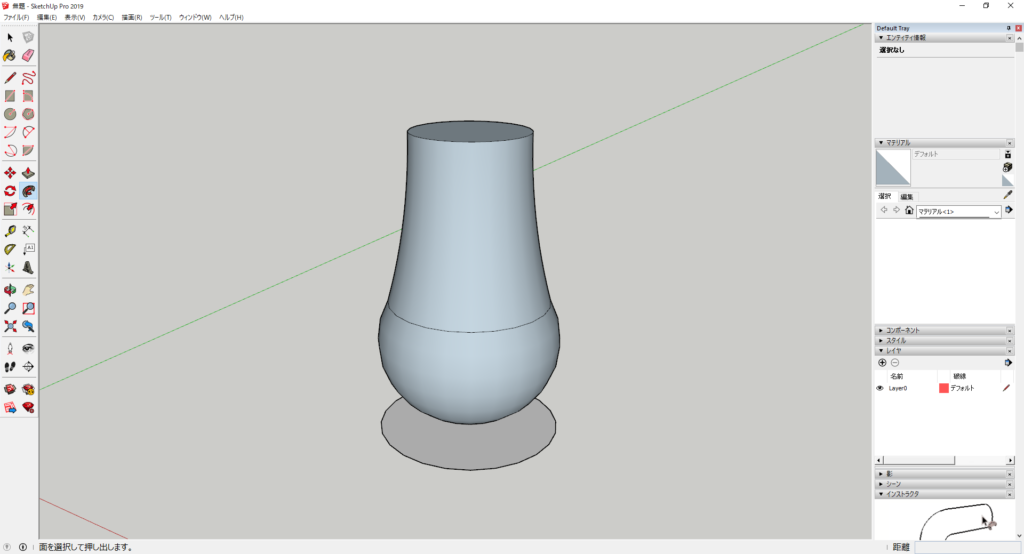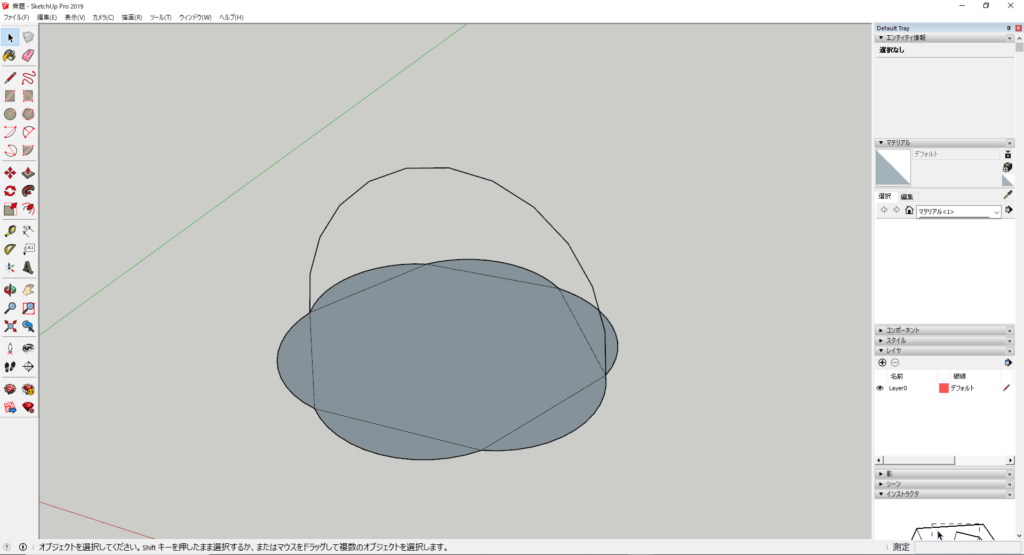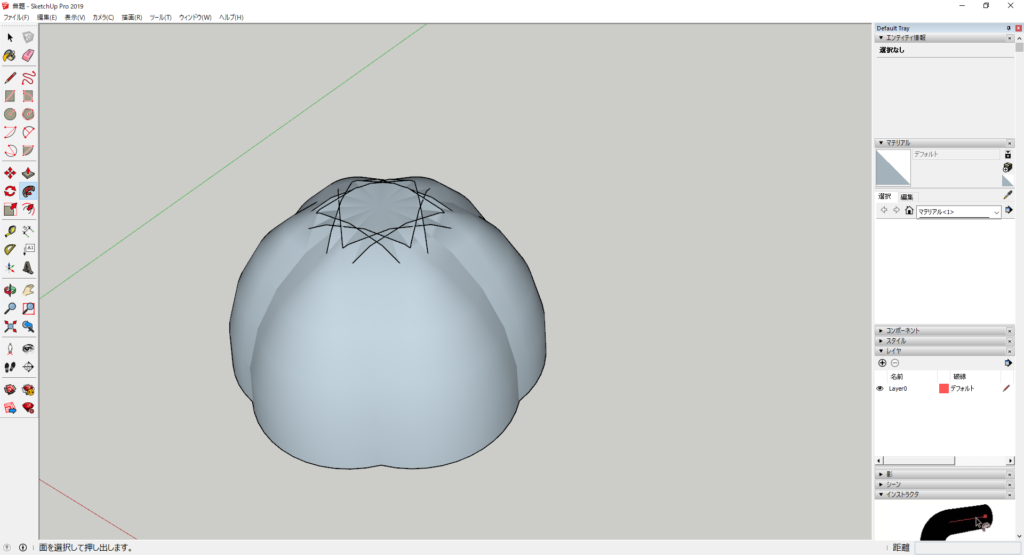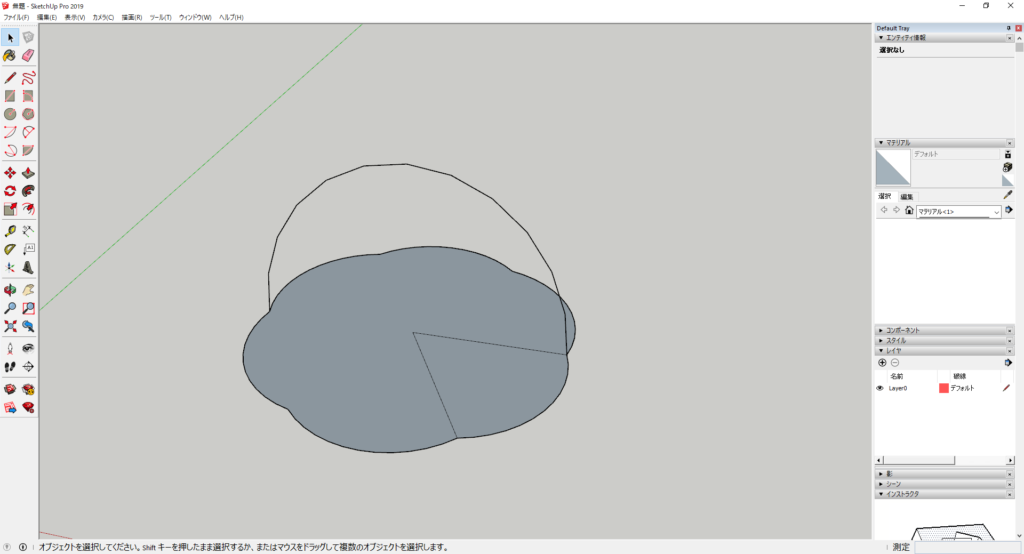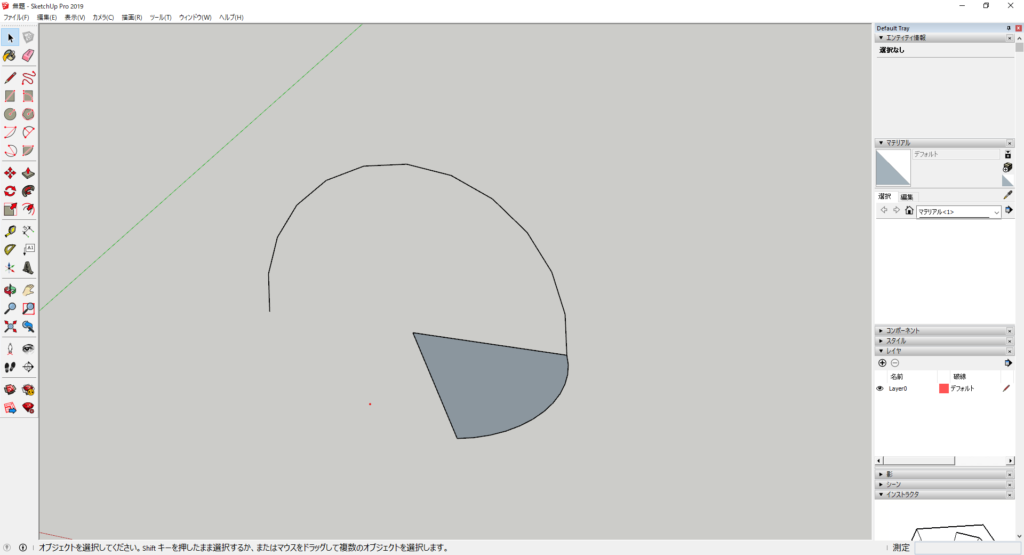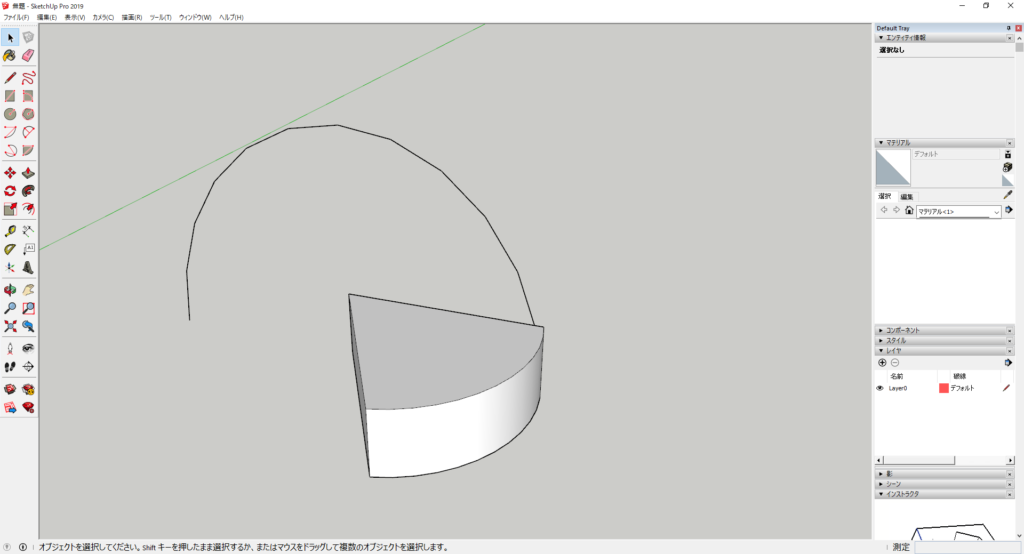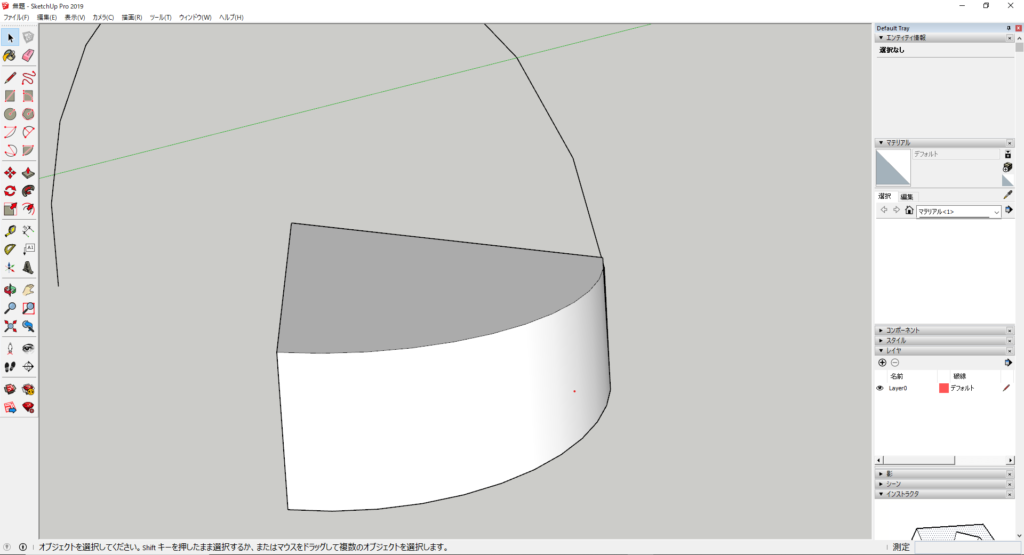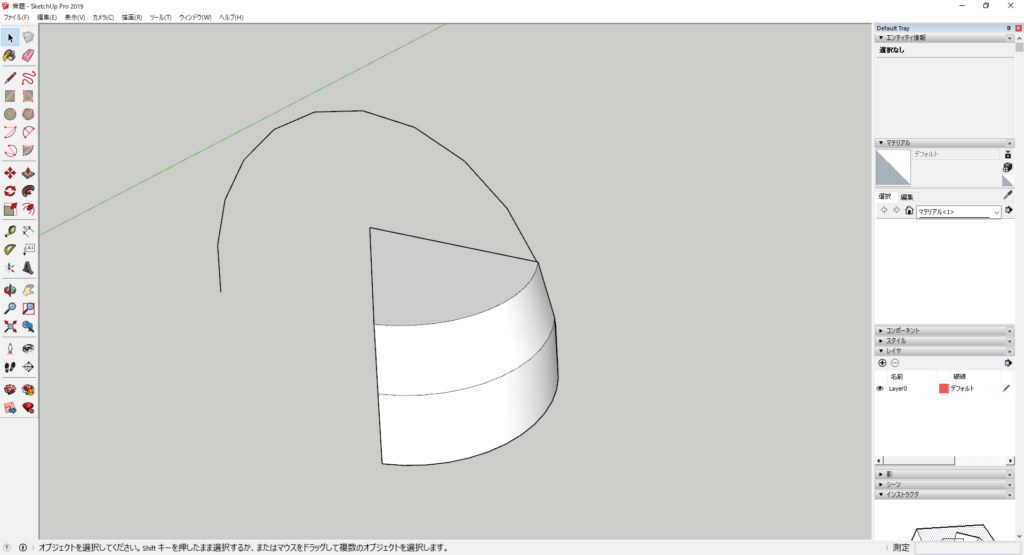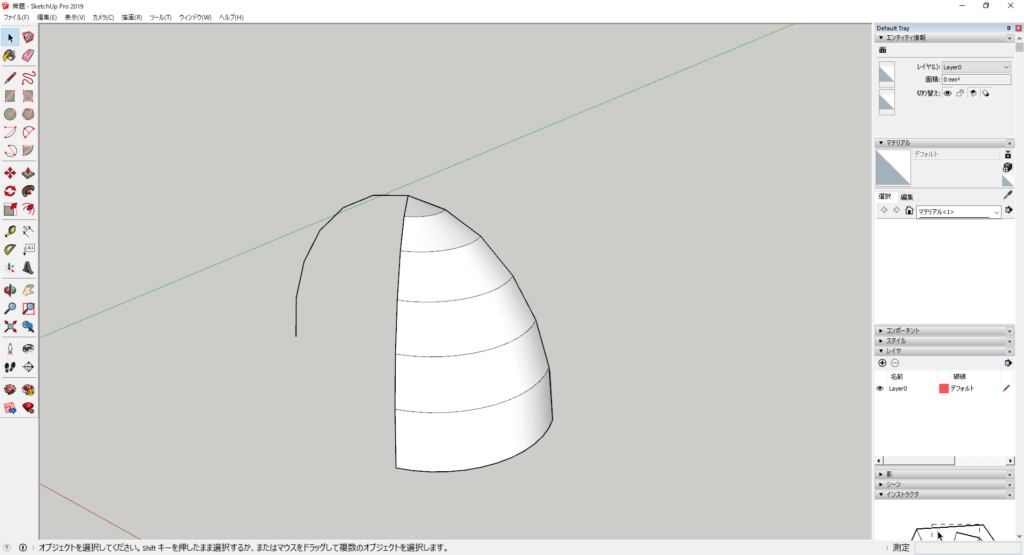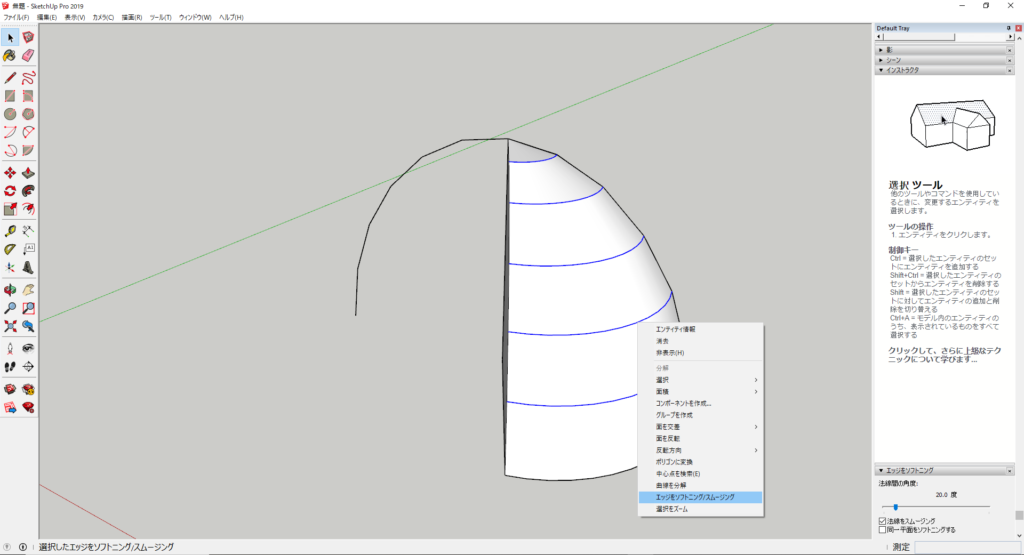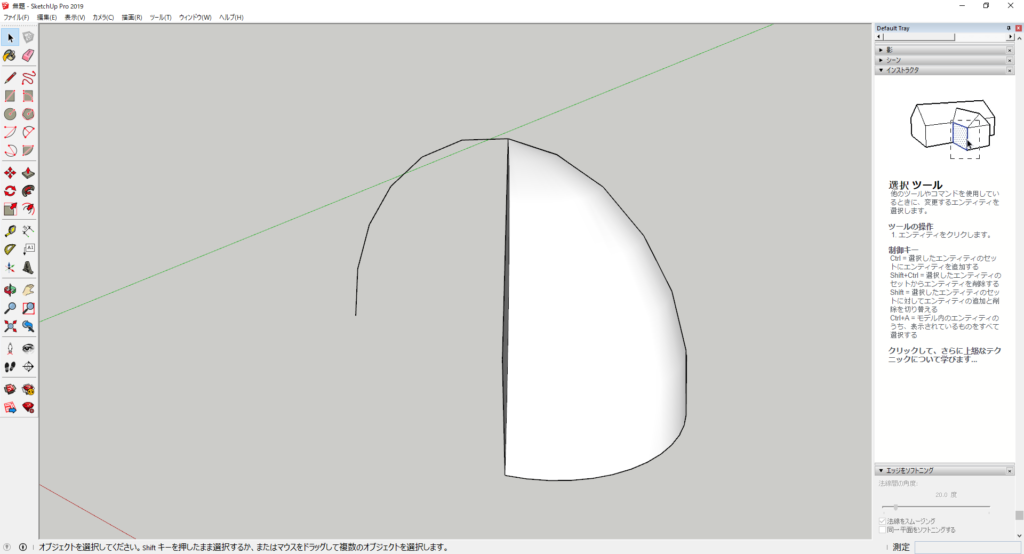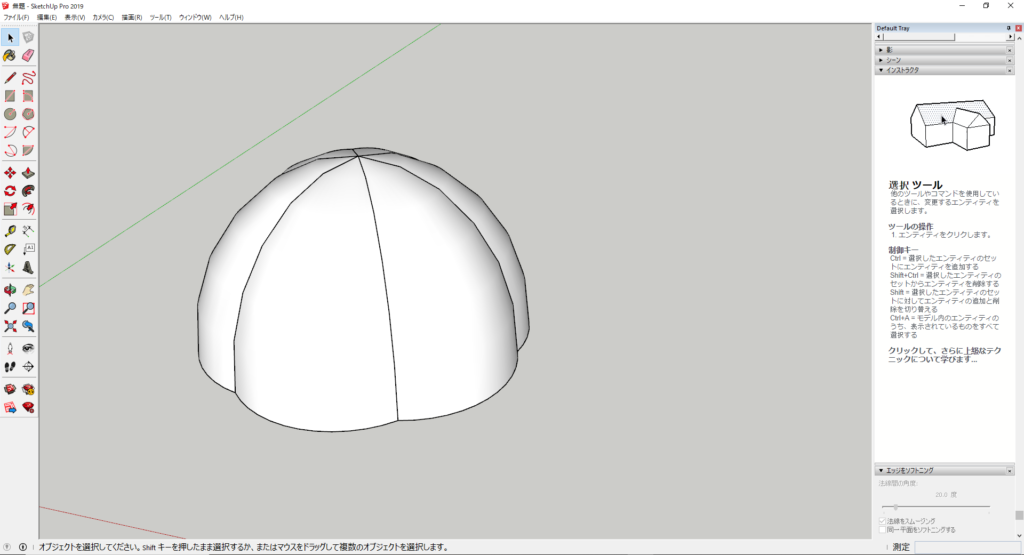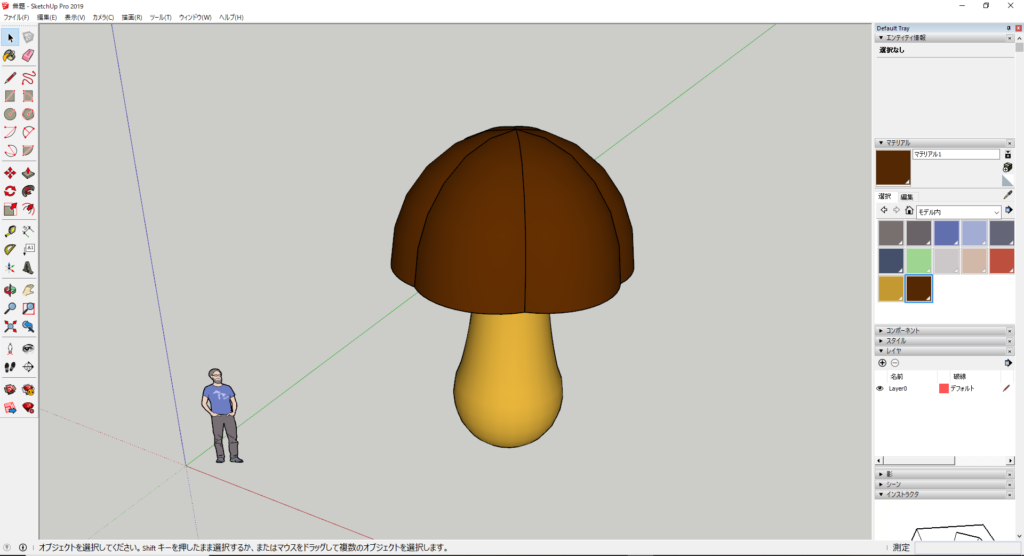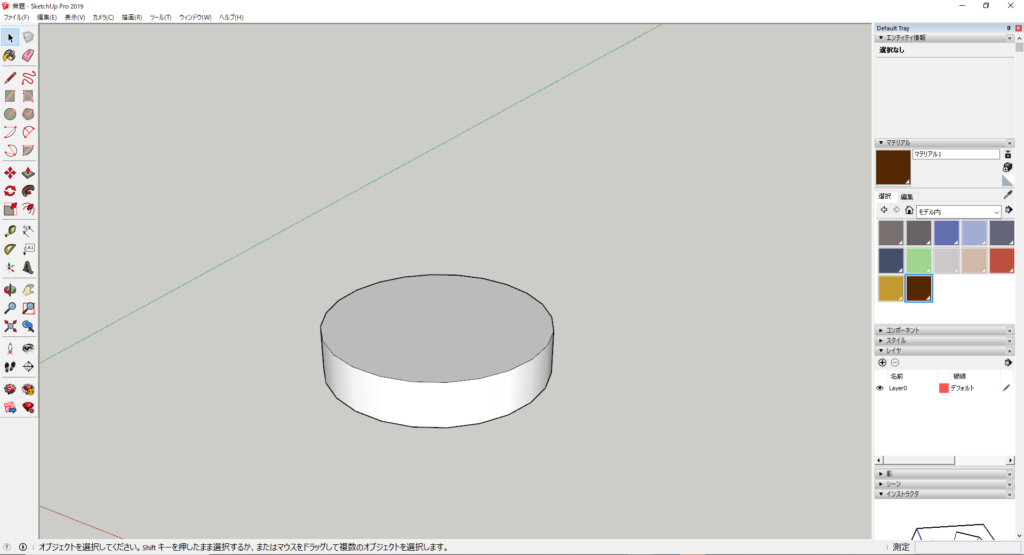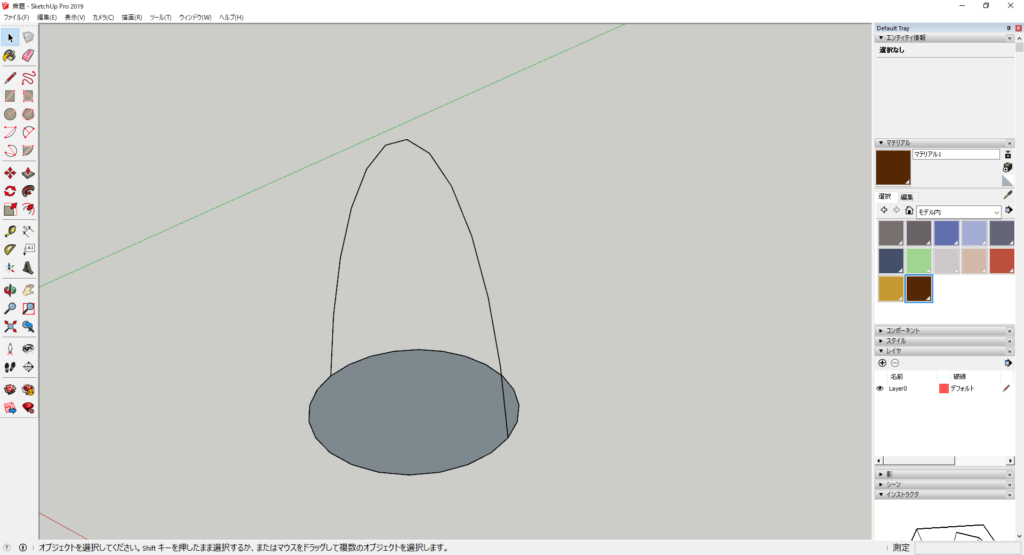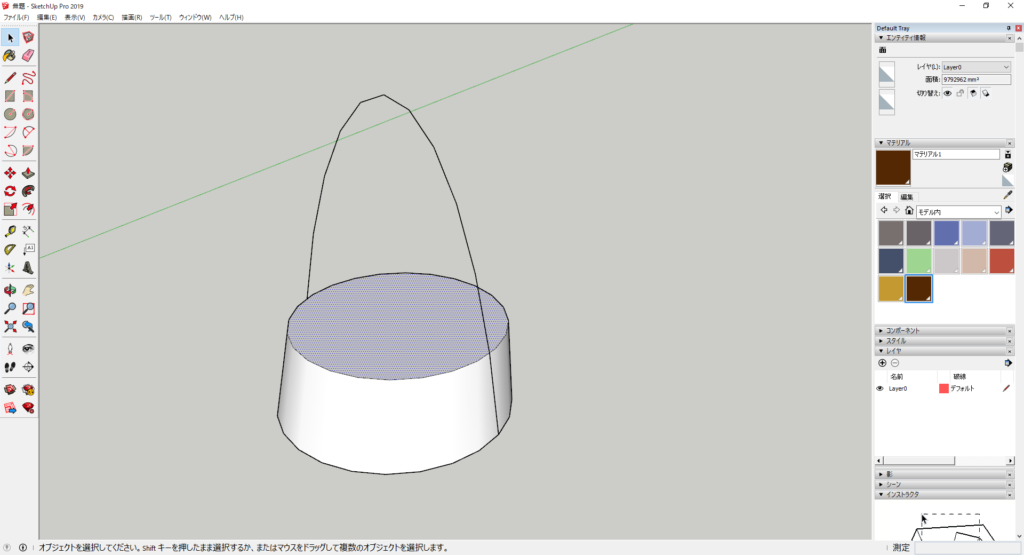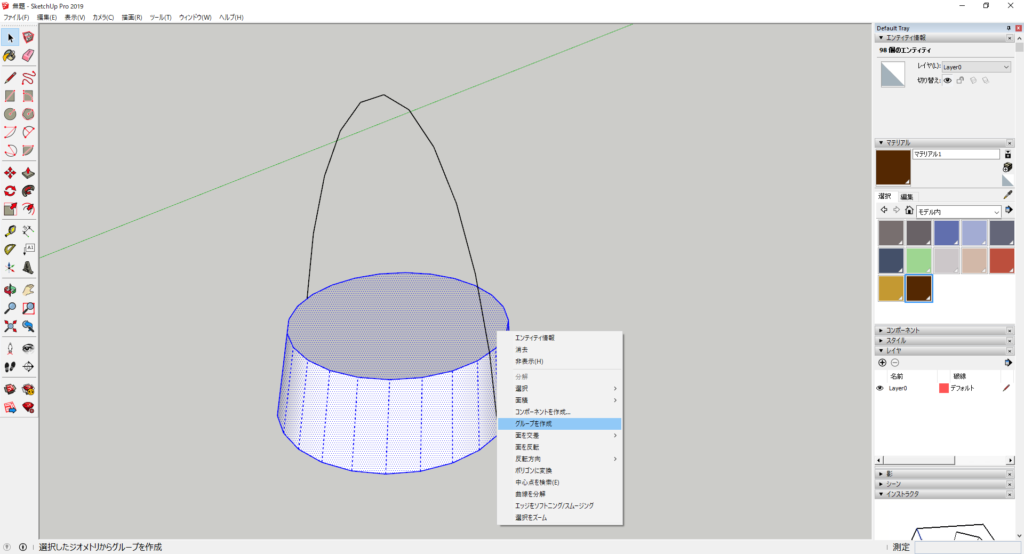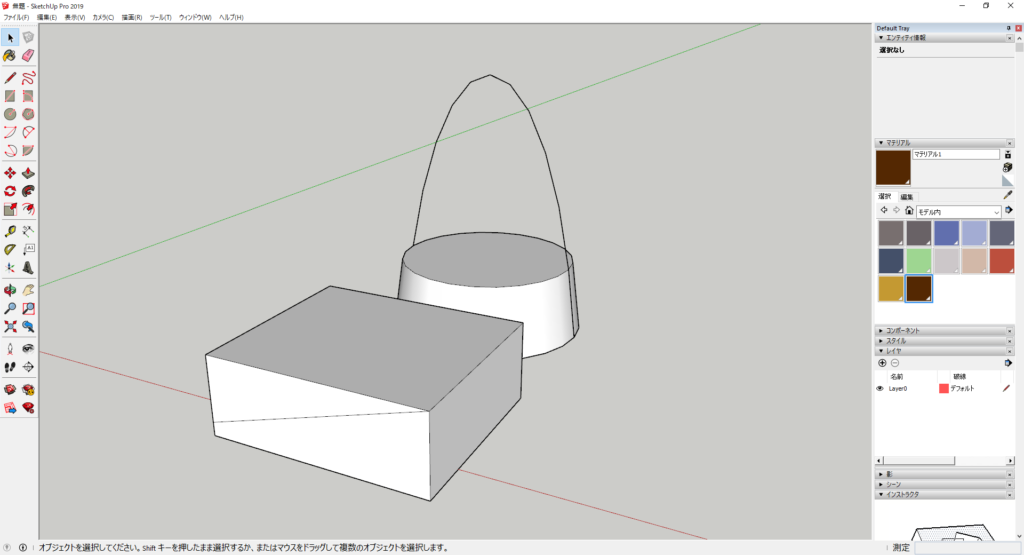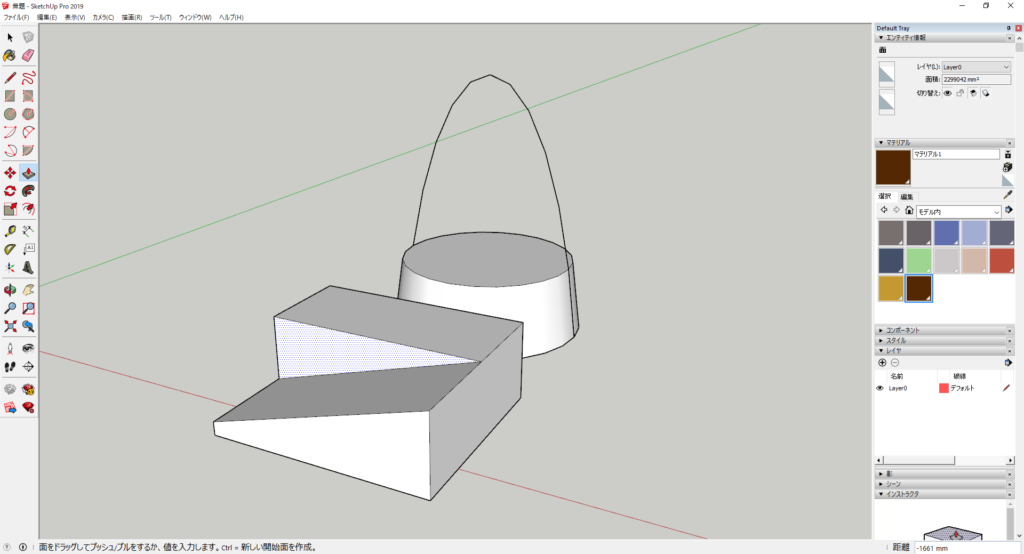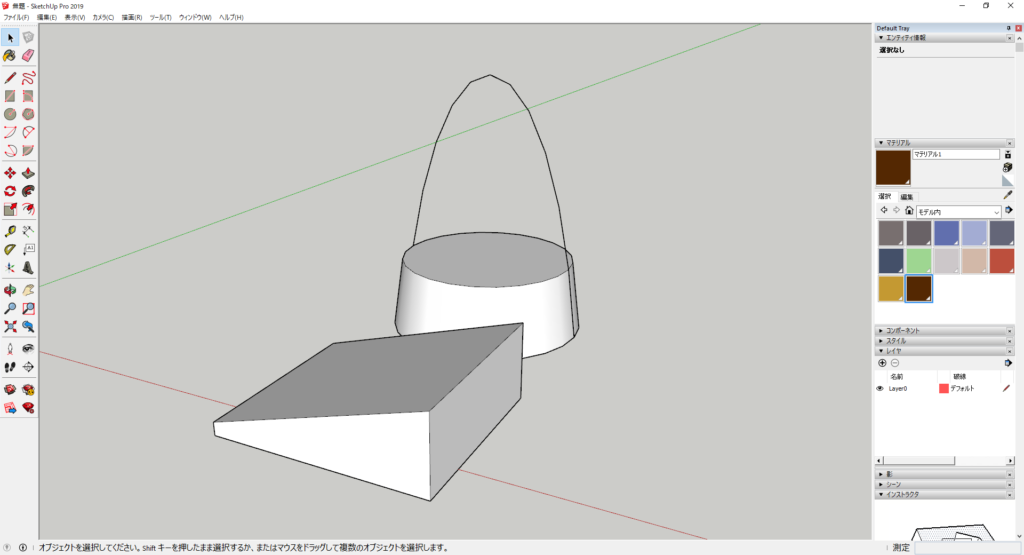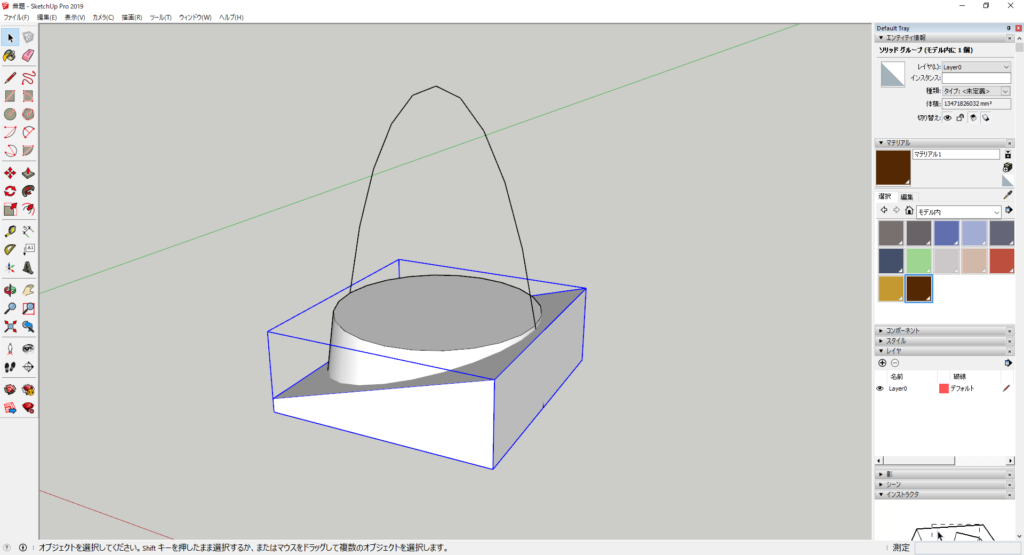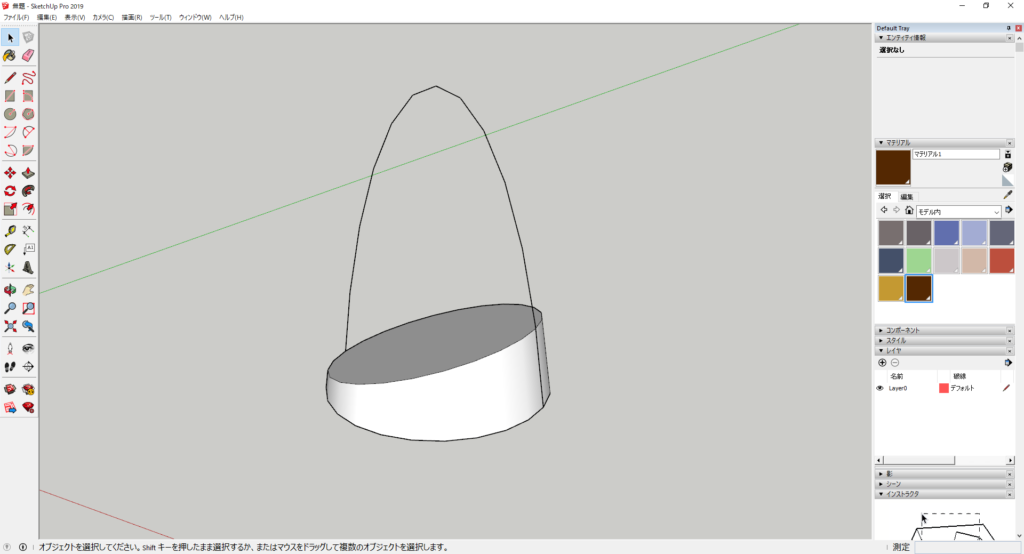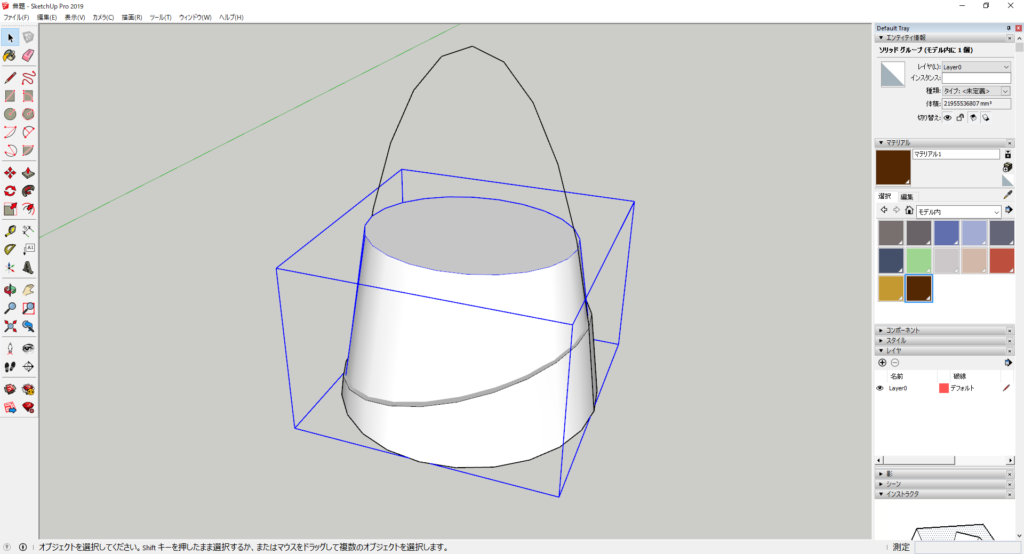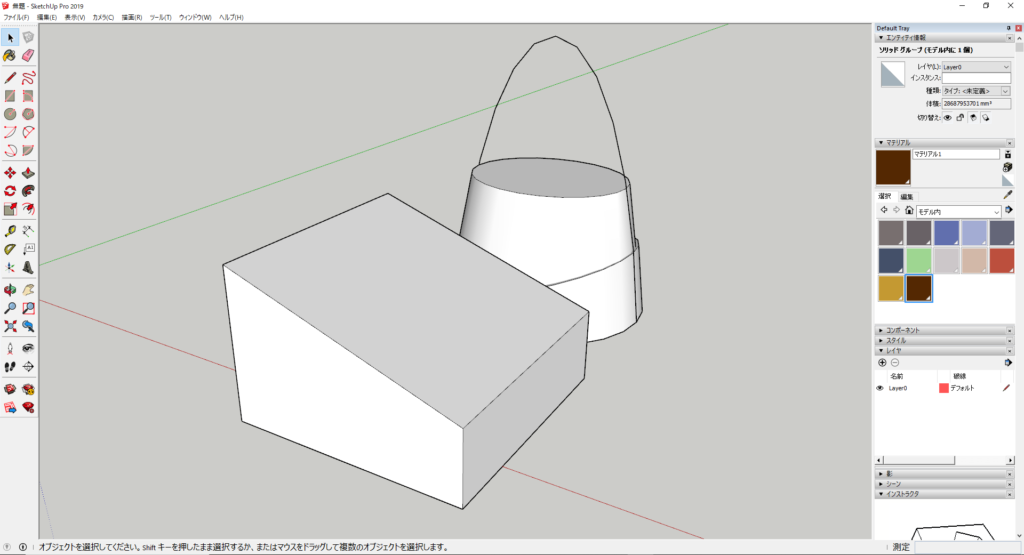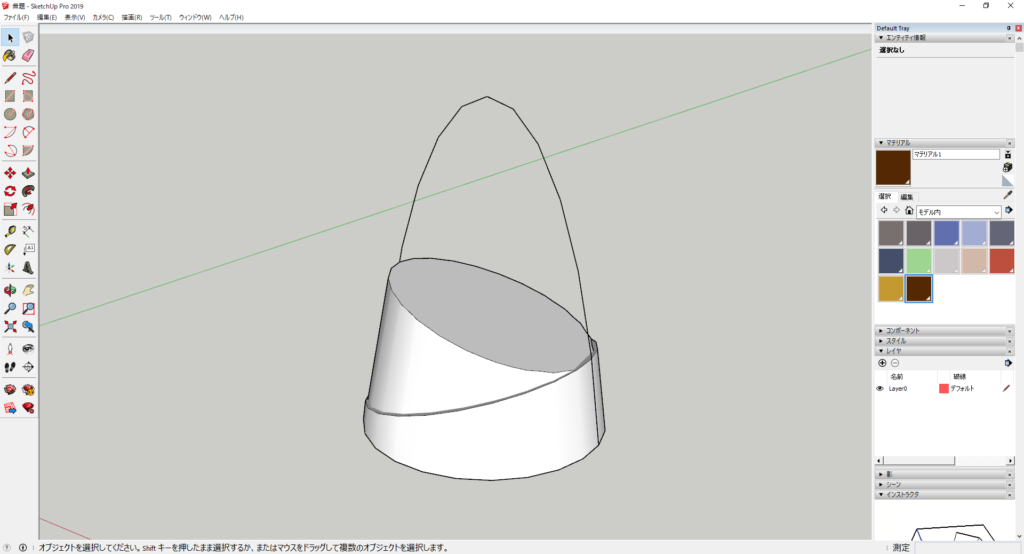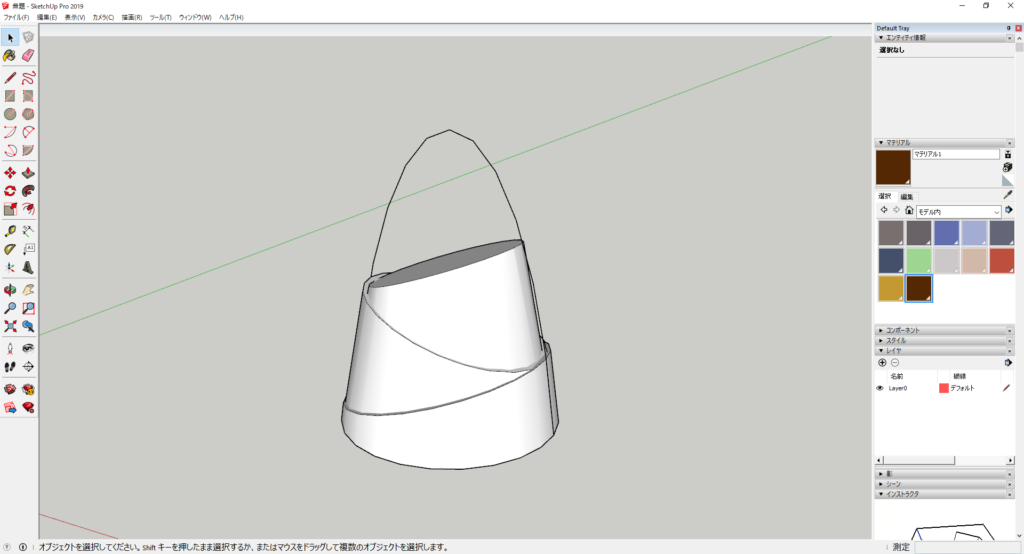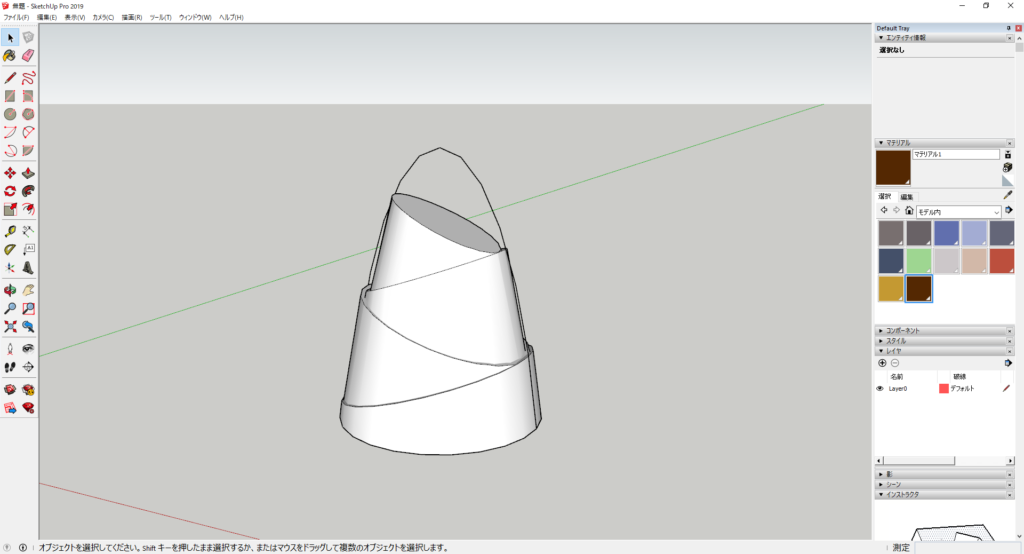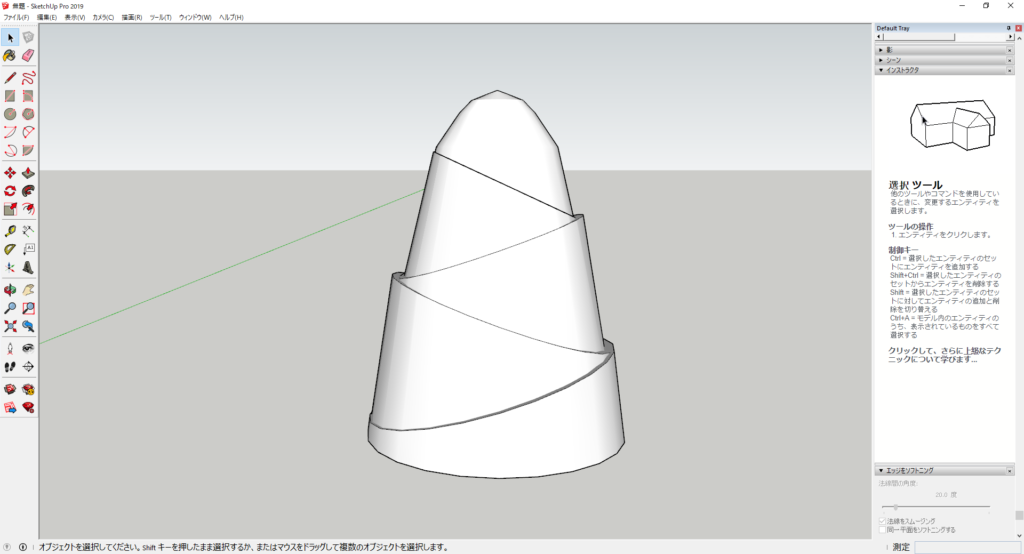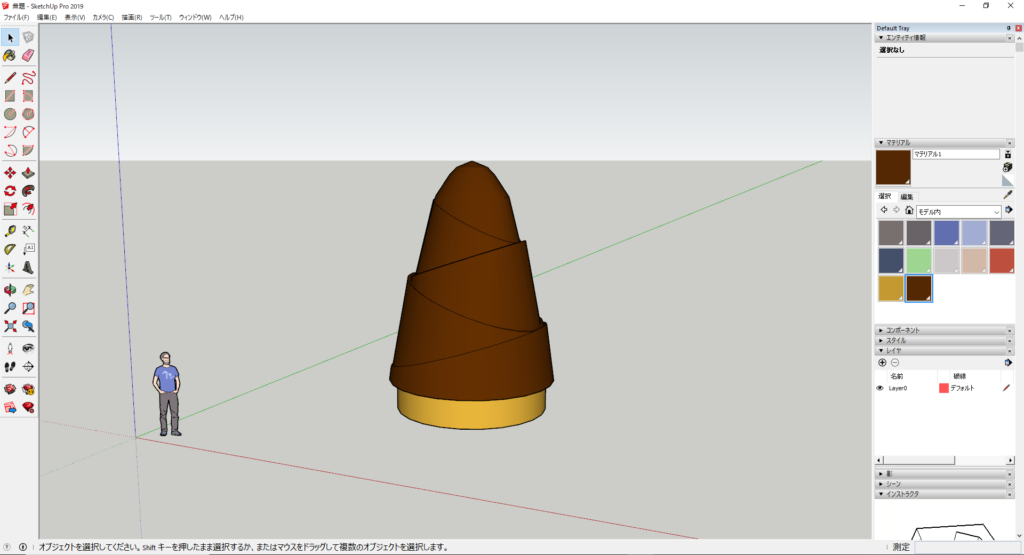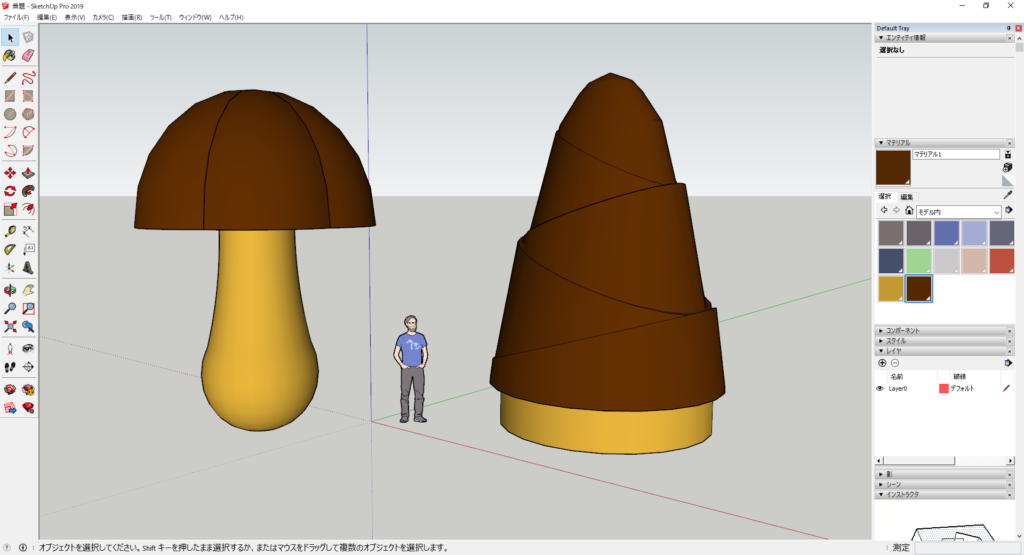SketchUpでき○この山とたけ○この里を作ってみた。
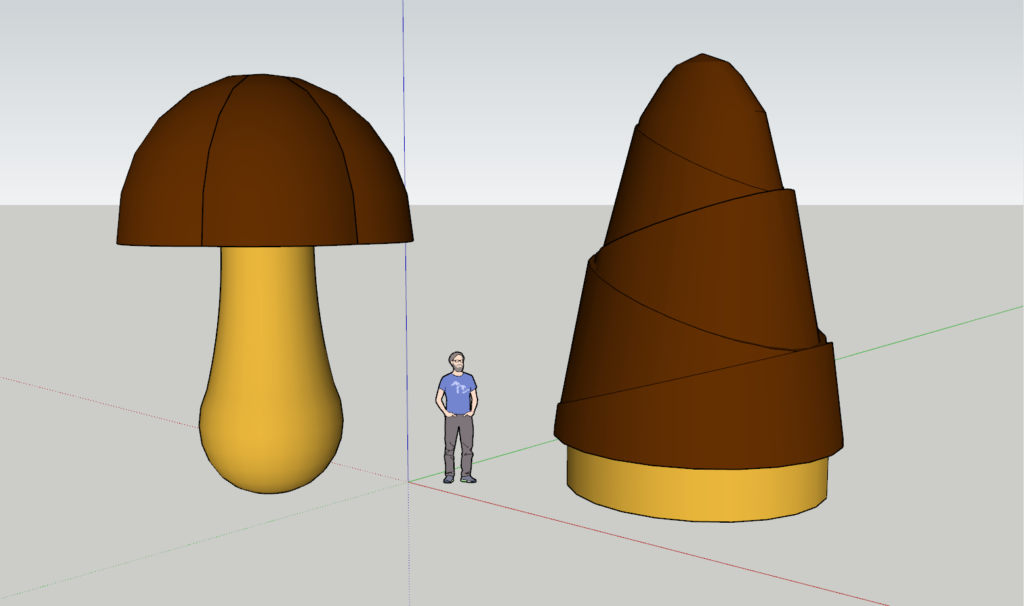
こんにちは!
今日はいつもと少し趣向を変えて、き○この山とたけ○この里を作ってみたよ!笑
と言ってもただ”作った3Dモデルをお披露目する”では記事にする意味もあまりないので真面目な話をすると、、
SketchUpって手軽にモデリングができるけどあまり3次曲面は強くないという印象がありませんか?
僕自身もそう思っていたのですが、今回き○この山とたけ○この里をモデリングしながら、SketchUpでの3次曲面の作り方を研究してみたのでその辺りをモデリングのプロセスに乗せて解説していきたいと思います!
そもそもSketchUpがどんなソフトか分からない、基本的な使い方から学びたいという方はこのあたりの記事がオススメですよ!
[blogcard url=”https://media.beaver-archi.com/others/4090/”] [blogcard url=”https://media.beaver-archi.com/sketchup/4265/”]
[PR]
き○この山
クッキー部分
クッキー部分については、なんとなく回転体の要領で形が作れそうだなぁ、と思いませんか?
SketchUpで回転体などの特定のレールに沿ってモデルを作成していく(回転体の場合は円に沿ったモデルですよね?)にはフォローミ―という機能を使います。
では実際にクッキー部分を作る流れを見ていきましょう。
1.クッキー部分の断面形状を書きます
このように一度参照面となる長方形を先に書いておくのがコツです!
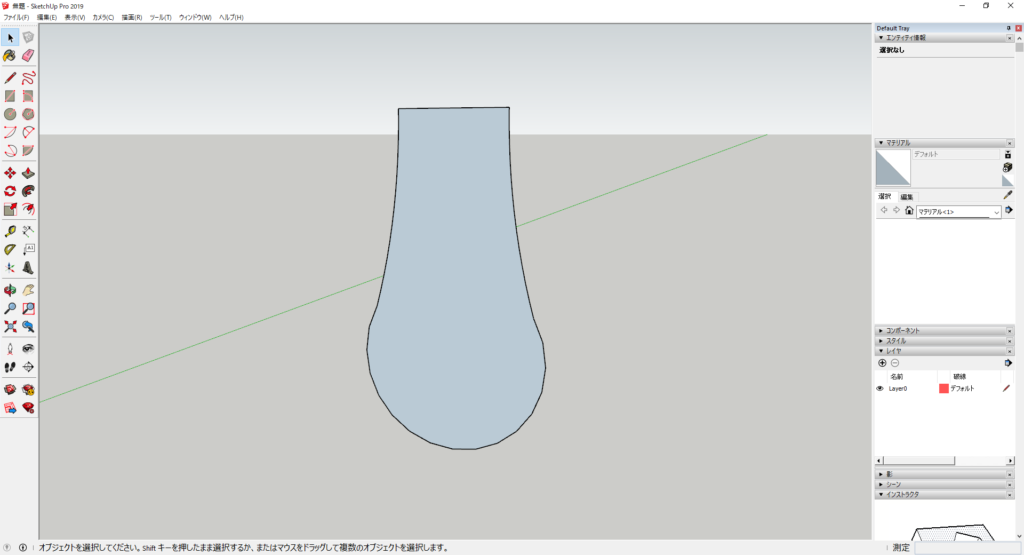
クッキーの断面形状はきっとこんな感じだったはず。。
2.レールとなる円を書きます
3.フォローミーを使ってレールに沿って断面を回転させます
その状態で断面形状を選択すると、一瞬でこの通り!
これでクッキー部分が完成です!!
ここまでは簡単ですね。
フォロミー機能にはまだまだ他の使い方や細かな注意事項などがあるので、詳しくはこちらの記事をご覧ください。
[blogcard url=”https://media.beaver-archi.com/sketchup/4267/”]
チョコ部分
チョコ部分の完成形はこんな感じ。
パッと見、クッキー部分と同様にフォローミー機能でできそうですよね?
実際にやってみました。
断面曲線は半円を少し縦長に伸ばしたもの、レールは六角形をベースに各辺に円弧を付ける形にしました。
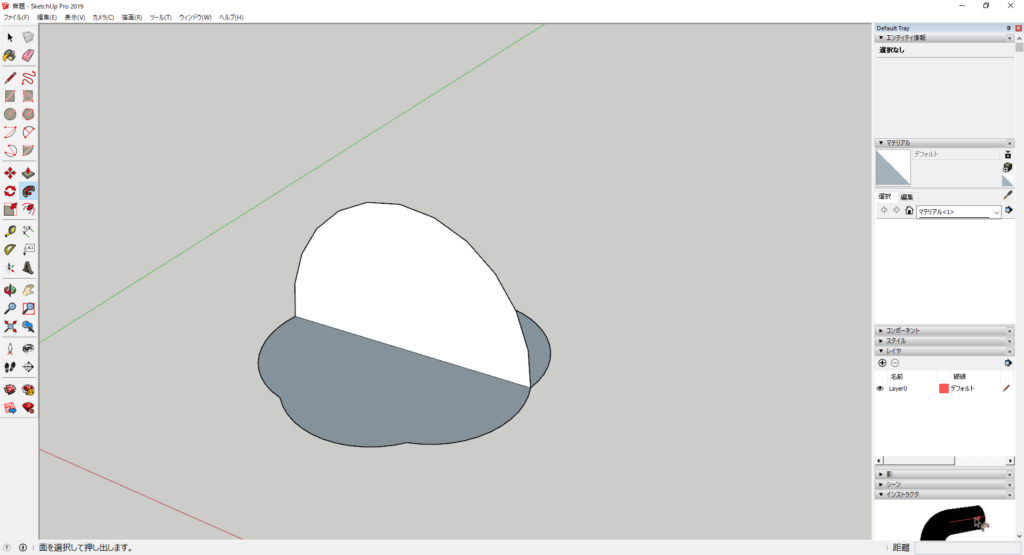
てっぺんが汚い。こんなき〇この山が箱から出てきたらそれはそれで当たり感があるかもしれませんが、、
さてどうしよう、ということでちょっと考え方を変えてみます。(ちょっとした裏技的なやり方なので、必見ですよ!)
まず1/6に分割するように線を引きます。
いらない線を削除して、
この1/6きのこをプッシュ&プルツールで適当な高さを持たせます。
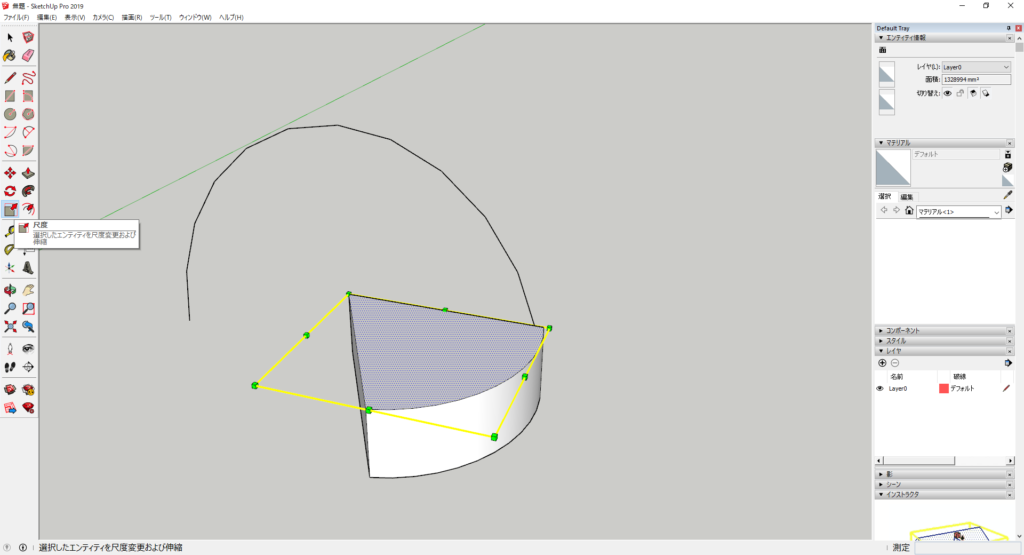
断面のガイドに揃うように、上側の面だけを縮小していきます。
上側の面を再度プッシュ&プルで立ち上げて、尺度ツールで調整。
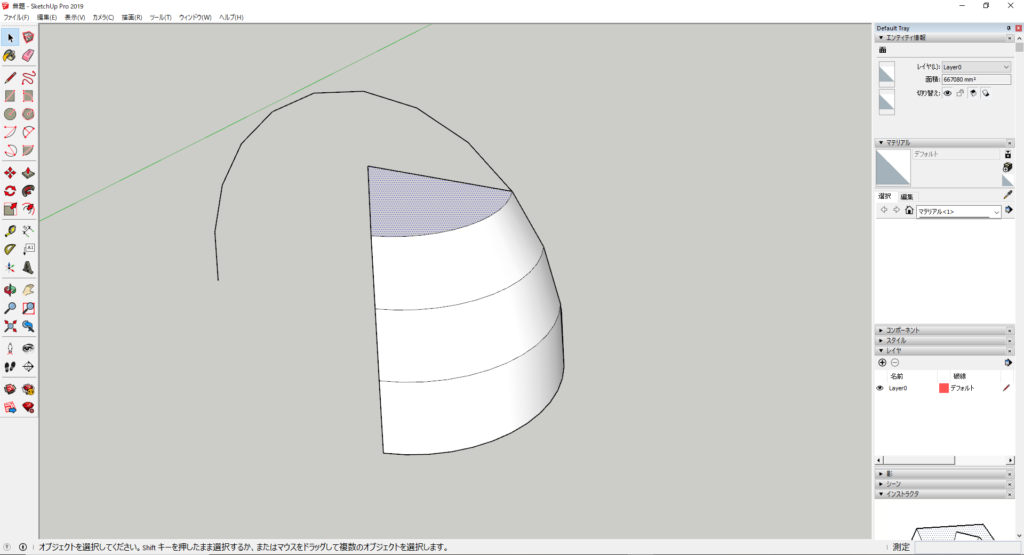
これを繰り返していくと、
このように1/6きのこが完成します!
更にき〇この山にはこんな余分な線は入っていないので、
余分な線を選択、右クリックからエッジをソフトニング/スムージング
あとはこれを回転ツールでコピーしていったらチョコ部分の完成!
き〇この山(超特大)の完成です!
スケールを完全に間違えてます。まぁでもこんなサイズのき〇この山があったらハッピーですよね!?
[求人情報]
たけ○この里
クッキー部分
円を書いて、プッシュ&プルツールで立ち上げて終わりです。はい。
チョコ部分
ここからが最難関です。
もしかするともっと素敵なやり方があるかもしれませんので、アイデアがあればぜひコメント欄にお願いします!
それでは行ってみましょう。
プッシュ&プルと尺度のコンボでガイドに沿わせて高さを与えます。
あとからの操作でややこしくなるので一旦グループ化します。
別で直方体を作って適当な斜め線を1本引きます。
プッシュ&プルで上側の部分を~
削り取ります。
グループ化してから位置を重ねます。
2つのグループを選択してソリッドツール>交差
ここまでで1ステップです。
同じ手順でもう1回。
ちょっとずつ形が見えてきました。
一番最後はきのこのクッキーと同じ要領で円柱をすぼめていきます。
たけ〇この里(超特大)の完成です!
まとめ
いかがでしたか?
この記事を通して、「SketchUpのモデリングも工夫次第でいろいろできそうだな」と思ってもらえたら嬉しいです!
最後に、
あなたはどっち派!?